随着科技的发展,现如今安装系统不再需要繁琐的光盘操作,使用普通U盘安装系统已成为一种方便快捷的选择。本文将以Windows系统为例,为大家介绍如何使用...
2025-07-28 130 盘安装系统
现如今,Windows7仍然是许多人心目中最稳定、最可靠的操作系统之一。而为了安装这款操作系统,我们通常需要使用光盘来完成安装。然而,在某些情况下,我们可能没有光盘驱动器,或者光盘损坏无法使用。好在我们还有一种方便快捷的选择:使用U盘来安装Win7系统。本教程将详细介绍如何通过U盘来进行Win7系统的安装。
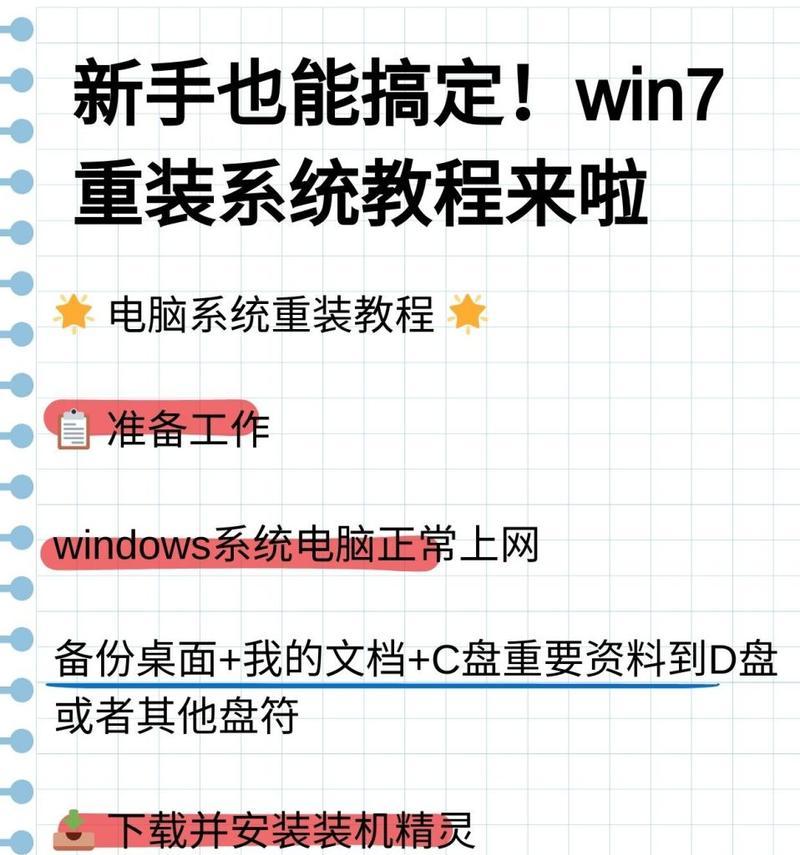
一、准备工作:获取所需文件和软件
1.确保你有一台可用的计算机,并连接网络。
2.下载Windows7镜像文件,通常以ISO格式保存。

3.下载一个可用于制作启动U盘的软件,如Rufus。
二、制作启动U盘
1.插入一个空白U盘到计算机的USB接口上。
2.打开Rufus软件,并选择你的U盘。

3.在"引导类型"选项中选择"MBR"。
4.在"文件系统"选项中选择"NTFS"。
5.在"创建可启动盘"选项中选择"使用ISO镜像",并选择下载好的Windows7镜像文件。
6.点击"开始"按钮,等待Rufus完成启动盘制作过程。
三、设置计算机启动项
1.关机并重新启动你的电脑。
2.在开机时按下相应键(通常是F2或Delete键)进入BIOS设置。
3.在"引导顺序"选项中将U盘设为第一引导项。
4.保存设置并退出BIOS。
四、安装Windows7系统
1.重新启动计算机,确保U盘插入。
2.在系统开始运行时,按任意键进入安装界面。
3.选择语言、时间以及货币格式等相关设置。
4.点击"安装"按钮,进入安装程序。
5.同意许可协议,并点击"下一步"。
6.在安装选项中选择“自定义”。
7.选择你希望安装Windows7的分区,并点击"下一步"。
8.等待系统完成安装过程,期间计算机可能会自动重启。
9.在安装完成后,根据提示进行相关设置,如输入用户名、密码等。
10.点击"完成"按钮,系统将会重新启动。
五、
通过本教程的指导,我们了解了使用U盘安装Windows7系统的具体步骤。相比使用光盘,使用U盘安装系统更加方便快捷,同时也避免了可能出现的光盘损坏等问题。希望本教程对你有所帮助,祝你顺利完成Win7系统的安装!
标签: 盘安装系统
相关文章

随着科技的发展,现如今安装系统不再需要繁琐的光盘操作,使用普通U盘安装系统已成为一种方便快捷的选择。本文将以Windows系统为例,为大家介绍如何使用...
2025-07-28 130 盘安装系统

安装操作系统是每个电脑用户都必须面对的任务之一,而使用U盘安装Windows7系统是一种快速、简便且可靠的方法。本文将为您详细介绍如何使用U盘来安装W...
2025-07-27 168 盘安装系统

随着科技的不断发展,我们对电脑系统的要求也越来越高。而使用U盘安装系统已成为一种简单、快捷的方式。本文将详细介绍如何使用U盘安装Win7系统,帮助读者...
2025-07-21 152 盘安装系统

在现今流行的Windows操作系统中,XP依然是许多用户喜爱的版本。然而,由于各种原因,有时候我们需要重新安装或者升级我们的XP系统。本篇文章将详细介...
2025-07-14 187 盘安装系统

在使用戴尔电脑的过程中,我们可能会遇到各种系统问题,如系统崩溃、慢速运行等。本文将详细介绍如何使用U盘安装系统来解决这些问题,帮助您轻松恢复戴尔电脑的...
2025-07-10 132 盘安装系统

在现代社会,电脑已经成为我们生活和工作中不可或缺的工具之一。而对于一些电脑新手来说,安装系统可能会是一项看似复杂的任务。然而,通过使用U盘进行系统安装...
2025-07-09 204 盘安装系统
最新评论